إصلاح رمز خطأ النسخ الاحتياطي لـ Windows 0x8078012D ، فشلت عملية النسخ الاحتياطي
عند استخدام أداة النسخ الاحتياطي والاستعادة لـ Windows في Windows 11/10 ، إذا تلقيت رسالة خطأ النسخ الاحتياطي(Backup) التالية ، فسيكون هذا المنشور قادرًا على مساعدتك:
The operation failed due to a device error encountered with either the source or destination, The request could not be performed because of an I/O device, Error 0x8078012D
تعذر تنفيذ الطلب بسبب خطأ في جهاز الإدخال / الإخراج
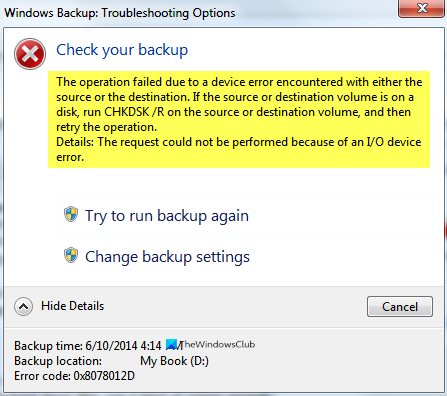
إصلاح رمز خطأ النسخ الاحتياطي لـ Windows 0x8078012D(Fix Windows Backup Error Code 0x8078012D) ، فشلت عملية النسخ الاحتياطي
هذه هي الأشياء التي يمكنك القيام بها لإصلاح الخطأ 0x8078012D(Error 0x8078012D) ، فشلت عملية النسخ الاحتياطي على نظام التشغيل Windows 10(Windows 10) :
- قم بتشغيل CHKDSK(Run CHKDSK) / R على وحدة تخزين المصدر أو الوجهة
- قم بتمكين خدمات النسخ الاحتياطي لـ Windows
- اختر موقعًا مختلفًا لحفظ النسخة الاحتياطية
- إنشاء نسخة احتياطية في حالة التمهيد النظيف
- استخدم File History(Use File History) لإنشاء نسخة احتياطية
- إعادة إنشاء النسخة الاحتياطية.
دعونا نتحدث عنها بالتفصيل.
1] قم بتشغيل CHKDSK(Run CHKDSK) / R على وحدة تخزين المصدر أو الوجهة
خطأ 0x8078012D ، تعذر تنفيذ الطلب بسبب خطأ في جهاز الإدخال / الإخراج يمكن أن يكون بسبب وجود قطاع تالف في القرص الصلب. لذلك ، نحتاج إلى تشغيل موجه الأوامر (Command Prompt ) كمسؤول وتشغيل معلمة سطر الأوامر chkdsk(run the command-line chkdsk parameter) .
chkdsk /r
2] تمكين خدمات النسخ الاحتياطي Windows
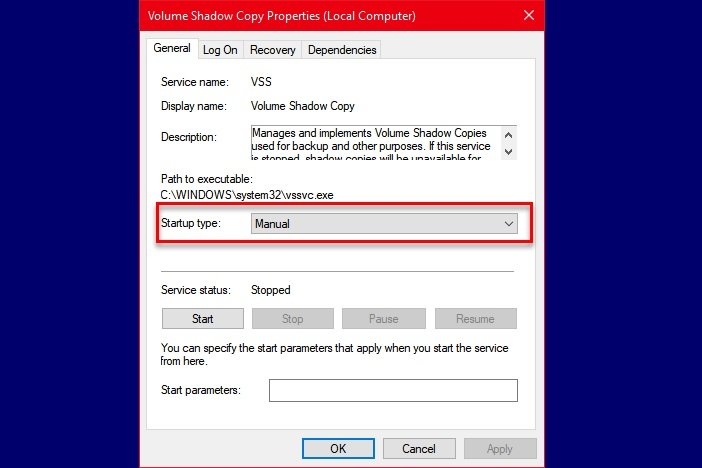
يتطلب هذا الحل تمكين خدمة النسخ الاحتياطي لـ(Windows Backup Service) Windows من خدمات (Services)Windows . لتمكين هذه الخدمة(Service) ، اتبع الخطوات الموضحة:
- قم بتشغيل الخدمات (Services ) من قائمة ابدأ.
- قم بالتمرير(Scroll) لأسفل قليلاً ، وابحث عن خدمة "Windows Backup".
- انقر نقرًا مزدوجًا فوقه لفتحه
- قم بتغيير "نوع بدء التشغيل" إلى يدوي ، (Manual, ) وانقر فوق ابدأ.(Start.)
- أخيرًا ، انقر فوق Apply > Ok.
أعد تشغيل الكمبيوتر وتحقق من استمرار المشكلة.
3] اختر موقعًا مختلفًا لحفظ ملف النسخ الاحتياطي

إذا كنت لا تزال تواجه خطأ النسخ الاحتياطي 0x8078012D(Backup Error 0x8078012D) ، فلا يمكن تنفيذ الطلب بسبب خطأ في جهاز الإدخال / الإخراج ، فحاول اختيار موقع مختلف لحفظ النسخة الاحتياطية. يمكنك القيام بذلك أثناء إنشاء نسخة احتياطية من ملفك.
4] إنشاء نسخة احتياطية(Create Backup) في حالة التمهيد النظيف(Clean Boot State)

إذا كانت المشكلة بسبب برنامج متعارض ، فحاول الإنشاء في Clean Boot State . لاستكشاف الأخطاء وإصلاحها في حالة التمهيد(Boot State) النظيف ، اتبع الخطوات الموضحة:
- قم بتشغيل " تكوين النظام" (System Configuration” ) من قائمة ابدأ.
- من علامة التبويب "عام" ، حدد بدء التشغيل العادي.(Normal Startup.)
- انتقل إلى علامة التبويب "الخدمات" ، وحدد إخفاء جميع خدمات Microsoft(Hide all Microsoft Services ) وانقر فوق تعطيل الكل.(Disable all.)
- انقر فوق Apply > Ok.
الآن ، قم بإنشاء نسخة احتياطية باستخدام أداة Windows Backup(Windows Backup) and Restore .
5] استخدم File History(Use File History) لإنشاء نسخة احتياطية
إذا كنت تواجه الخطأ 0x8078012D(Error 0x8078012D) أثناء نسخ ملفات النظام احتياطيًا. حاول أن تفعل الشيء نفسه مع File History .
6] إعادة إنشاء النسخ الاحتياطي

يمكن أن يكون الخطأ 0x8078012D(Error 0x8078012D) بسبب وجود ملف نسخ احتياطي تالف. لذلك ، يجب حذف النسخة الاحتياطية الموجودة وإعادة إنشاء النسخة الاحتياطية.
لحذف النسخة الاحتياطية الحالية ، قم بتشغيل لوحة التحكم (Control Panel ) من قائمة ابدأ وانقر فوق Backup and Restore (Windows 7) > Manage Space.
الآن ، انقر فوق عرض النسخ الاحتياطية ، (View Backups, ) وحدد النسخة الاحتياطية الخاصة بك ، وانقر فوق حذف. (Delete. )بهذه الطريقة ، يتم حذف النسخة الاحتياطية الموجودة لديك. الآن ، قم بإنشاء واحدة جديدة وتحقق من استمرار المشكلة.
نأمل أن يكون هذا قد ساعدك في إصلاح خطأ النسخ الاحتياطي 0x8078012D(Backup Error 0x8078012D) .
يقرأ غير ذات صلة:(Unrelated reads:)
- تعذر إنشاء قرص إصلاح النظام ، رمز الخطأ 0x8007045D
- خطأ DISKPART ، تعذر تنفيذ الطلب بسبب خطأ في جهاز الإدخال / الإخراج.
Related posts
Error 0x80070013 ل System Restore، Backup or Windows Update Fix
Fix Error Code 30038-28 عند تحديث Office
Fix iTunes Error Code 5105، طلبك لا يمكن معالجته
Fix Windows Upgrade Error 0xC1900101-0x4000D
Fix Microsoft Office Error Code 0x426-0x0
Fix Error Code 0x800f0954 أو 0x500f0984 على Windows 11/10
Fix Error 1962، لا يوجد نظام تشغيل موجود على أجهزة الكمبيوتر Windows 10
Fix Unable لتثبيت Network Adapter Error Code 28
Fix ويندوز 10 Upgrade Assistant Error 0xC1900200
Fix WpnUserService.dll Error على Windows 11/10
Fix Windows Upgrade Error Code 0xe06d7363
Fix Error Code 0x8007007E على نظام التشغيل Windows 11/10 - تحديث، Outlook or Printer
Fix Windows Update Error Code 8024A000
Fix Windows Update Error Code 0x8007025D-0x2000C
Fix Windows Update Error Code 0xd0000034
Fix Runtime Error R6034 في Windows 11/10
Fix USB Error Code 52 Windows لا يمكن التحقق من التوقيع الرقمي
Fix Windows Upgrade Error 0XC1900404 و 0xC1900405
Fix Windows Update Error Code 8024a112
Fix Error Code 0x80004005: خطأ غير محدد في Windows 10
